Cara Mengubah Mesej Selamat Datang (MOTD) di Ubuntu 18.04 pelayan
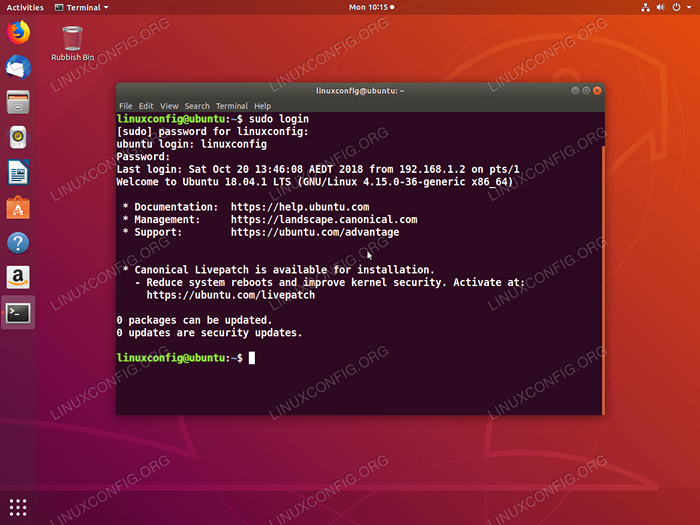
- 877
- 162
- Noah Torp
Mesej selamat datang yang ditunjukkan kepada pengguna apabila log masuk terminal sama ada melalui log masuk SSH jauh atau secara langsung melalui TTY atau terminal adalah sebahagian daripada motd juga dikenali sebagai "MEssage Of
TDia Day "daemon. The motd mesej boleh dengan disesuaikan untuk memenuhi keperluan individu setiap pengguna atau pentadbir dengan mengubah suai /etc/motd fail atau skrip dalam /etc/kemas kini-mothd.d direktori.
Dalam tutorial ini anda akan belajar:
- Cara menambahkan maklumat tambahan kepada
motdmesej - Cara mengubah suai
motdmesej - Cara melumpuhkan bahagian terpilih
motdDaemon - Cara melumpuhkan sepenuhnya
motdmesej
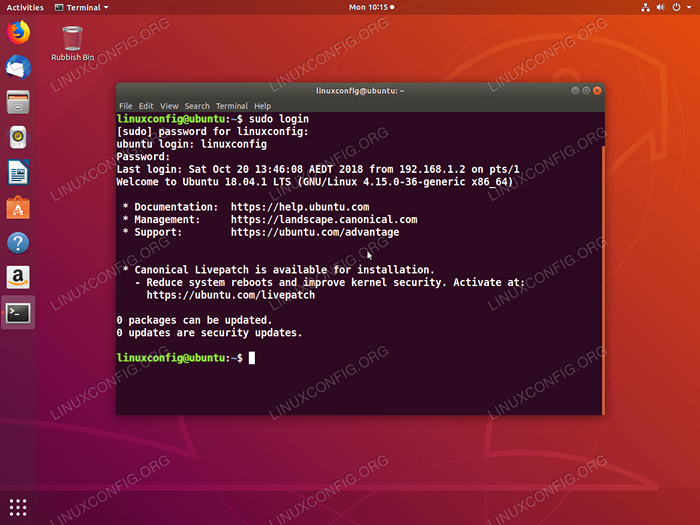 Lalai Ubuntu 18.04
Lalai Ubuntu 18.04 motd mesej. Keperluan perisian dan konvensyen yang digunakan
| Kriteria | Keperluan |
|---|---|
| Sistem operasi | Ubuntu 18.04 Bionic Beaver |
| Perisian | N/a |
| Yang lain | akses istimewa ke sistem linux anda sebagai akar atau melalui sudo perintah |
| Konvensyen | # - Memerlukan arahan Linux yang diberikan untuk dilaksanakan dengan keistimewaan akar sama ada secara langsung sebagai pengguna root atau dengan menggunakan sudo perintah$ - Memerlukan arahan Linux yang diberikan sebagai pengguna yang tidak layak |
Versi lain dalam tutorial ini
Ubuntu 20.04 (Focal Fossa)
Cara Menambah Maklumat Tambahan ke Mesej MOTD
Adalah mungkin untuk menambahkan maklumat tambahan kepada lalai motd mesej dengan membuat adat /etc/motd fail. Contohnya, mari tambahkan mesej lalai dengan Selamat Datang Pengguna Ubuntu mesej.
Buka Terminal atau Konsol TTY dan masukkan arahan Linux berikut:
$ sudo sh -c 'echo "selamat datang pengguna ubuntu"> /etc /motd'
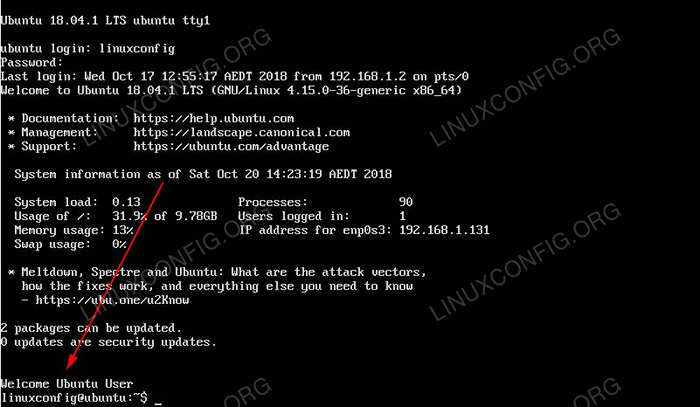 Login semula dan sahkan adat
Login semula dan sahkan adat motd Teks yang dilampirkan pada mesej Ubuntu lalai. Cara mengubahsuai mesej MOTD
Mengubah suai /etc/motd Fail adalah cara yang cepat dan berkesan bagaimana untuk menukar mesej selamat datang dengan cepat. Walau bagaimanapun, untuk konfigurasi yang lebih rumit, disyorkan untuk menyesuaikan MOTD melalui skrip yang terletak di dalam /etc/kemas kini-mothd.d direktori.
Mesej hari adalah modular maka berpecah kepada pelbagai skrip yang dilaksanakan dengan teratas dari nilai terendah hingga tertinggi sebagai sebahagian daripada awalan nama fail skrip. Skrip berikut terletak di dalam /etc/kemas kini-mothd.d direktori sebagai sebahagian daripada lalai motd Konfigurasi Daemon:
$ ls /etc /update-motd.D/ 00-header 50-Landscape-Sysinfo 80-ESM 90-Updates-Available 95-HWE-EOL 98-FSCK-AT-Reboot 10-Help-Text 50-MOTD-News 80-LivePatch 91-Release-Release 97- overlayroot 98-reboot-diperlukan
Setiap skrip diberikan dengan kebenaran yang boleh dilaksanakan. Jangan ragu untuk mengubah suai mana -mana skrip di atas untuk lebih sesuai motd Output mesej ke dalam persekitaran sistem anda.
Sebagai latihan, mari kita menyesuaikan motd Mesej untuk menunjukkan maklumat sistem umum, penggunaan cakera keras dan maklumat cuaca. Mari mulakan dengan melumpuhkan skrip lalai.
Bergantung pada keperluan anda, anda boleh secara selektif melumpuhkan satu atau lebih skrip dengan mengeluarkan kebenaran yang boleh dilaksanakan. Untuk contoh kami, kami akan melumpuhkan semua skrip dan membuat yang baru 01-Custom Skrip.
- Lumpuhkan semua skrip daemon MOTD lalai semasa
- Pasang prasyarat
- Buat skrip baru, misalnya.
/etc/kemas kini-mothd.D/01-CustomDengan skrip bash berikut:
Salinan#!/bin/sh echo "Maklumat Sistem Umum"/usr/bin/Screenfetch echo echo "Penggunaan cakera sistem" istilah eksport = xterm; Inxi -d echo echo "Cuaca semasa di lokasi" # Tunjukkan maklumat cuaca. Tukar nama bandar agar sesuai dengan lokasi anda ansiweather -l bratislava - Jadikan skrip ini boleh dilaksanakan
$ sudo chmod -x /etc /update -motd.d/*
$ sudo apt memasang inxi screenfetch ansiweather
$ sudo chmod +x /etc /update-motd.D/01-Custom
Semua selesai. Pada peringkat ini hanya log semula di Ubuntu 18 anda.04 pelayan atau desktop dan sahkan maklumat MOTD baru.
 Mesej tersuai maklumat hari di Ubuntu 18.04 pelayan
Mesej tersuai maklumat hari di Ubuntu 18.04 pelayan Cara Melumpuhkan Mesej MOTD
Seperti yang telah ditunjukkan sebelum ini pentadbir sistem boleh melumpuhkan satu atau lebih bahagian output mesej MOTD dengan membuang keizinan yang boleh dilaksanakan setiap skrip MOTD yang berkaitan. Untuk melumpuhkan semua skrip sepenuhnya dilaksanakan:
$ sudo chmod -x /etc /update -motd.d/*
Pilihan lain adalah untuk melumpuhkan mesej MOTD daripada muncul seperti pada setiap pengguna dengan membuat tersembunyi .Hushlogin dalam direktori pengguna. Contoh:
$ sentuh $ rumah/.Hushlogin
Tutorial Linux Berkaitan:
- Perkara yang perlu dilakukan setelah memasang ubuntu 20.04 Focal Fossa Linux
- Ubuntu 20.04 SSH Server
- Perkara yang hendak dipasang di Ubuntu 20.04
- Linux: Persediaan SSH
- Cara Menjana dan Mengurus Kekunci SSH di Linux
- Cara memasang sistem fail jauh ke atas SSH dengan SSHFS
- Cara memanfaatkan sepenuhnya OpenSSH
- Cara mengeluarkan bloatware dari Samsung Android Mobile anda ..
- Penjara SSH Pengguna ke Direktori Rumah di Linux
- Mint 20: Lebih baik daripada Ubuntu dan Microsoft Windows?
- « Cara memasang desktop pasangan di ubuntu 18.04 Bionic Beaver Linux
- Cara Memasang Desktop Perpaduan di Ubuntu 18.04 Bionic Beaver Linux »

